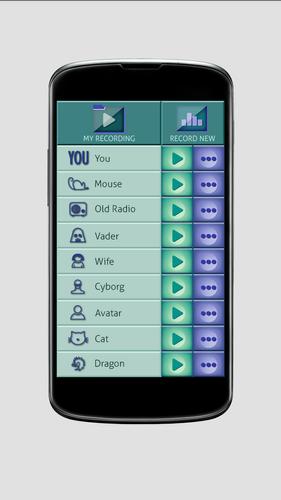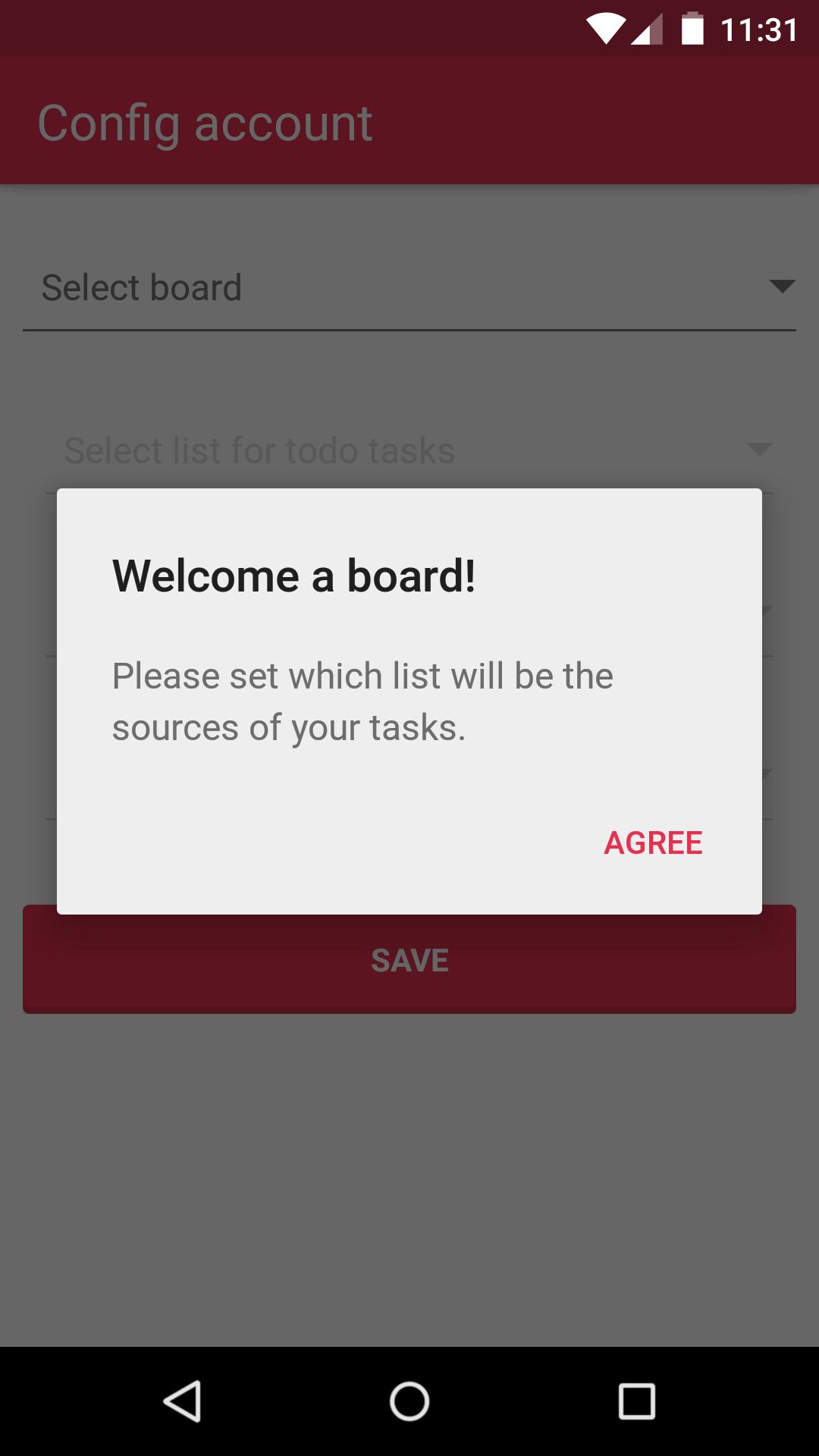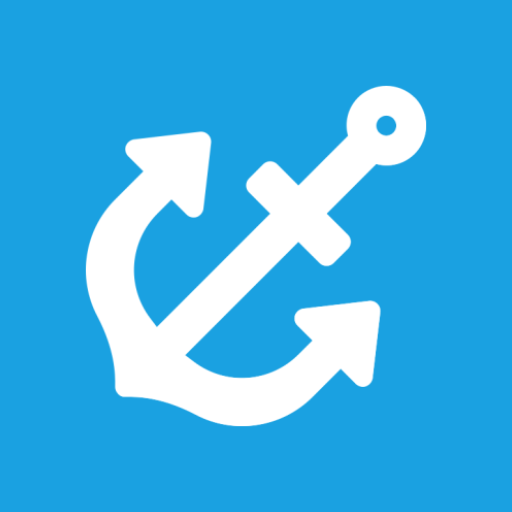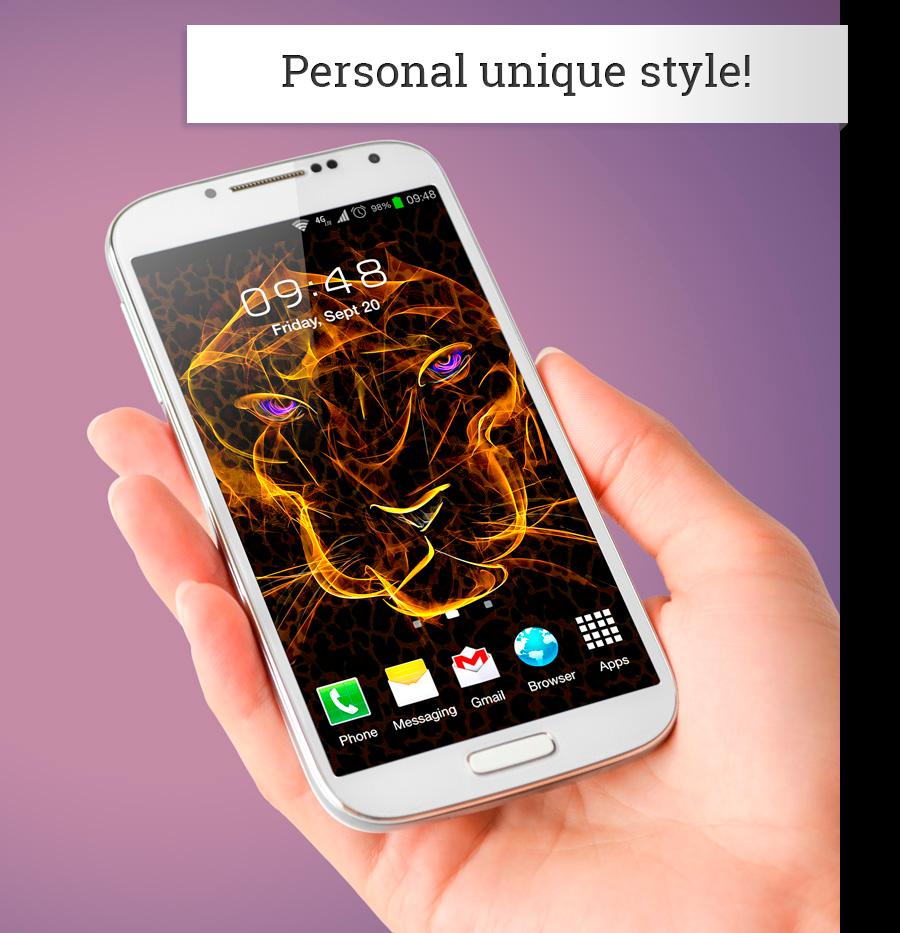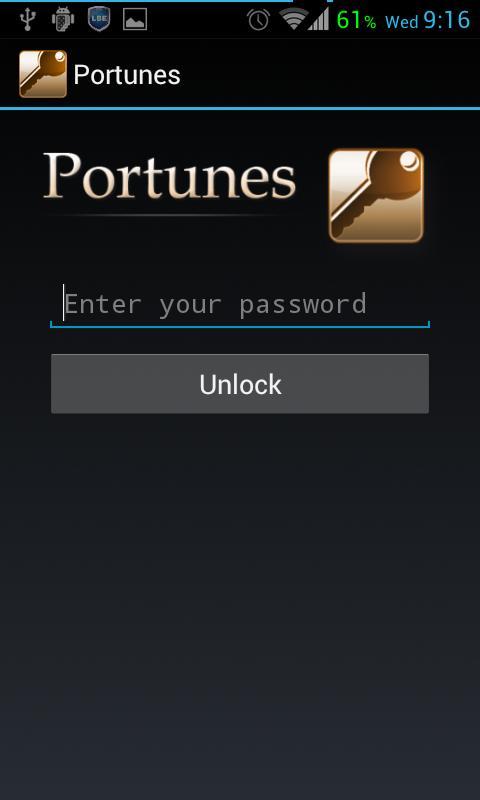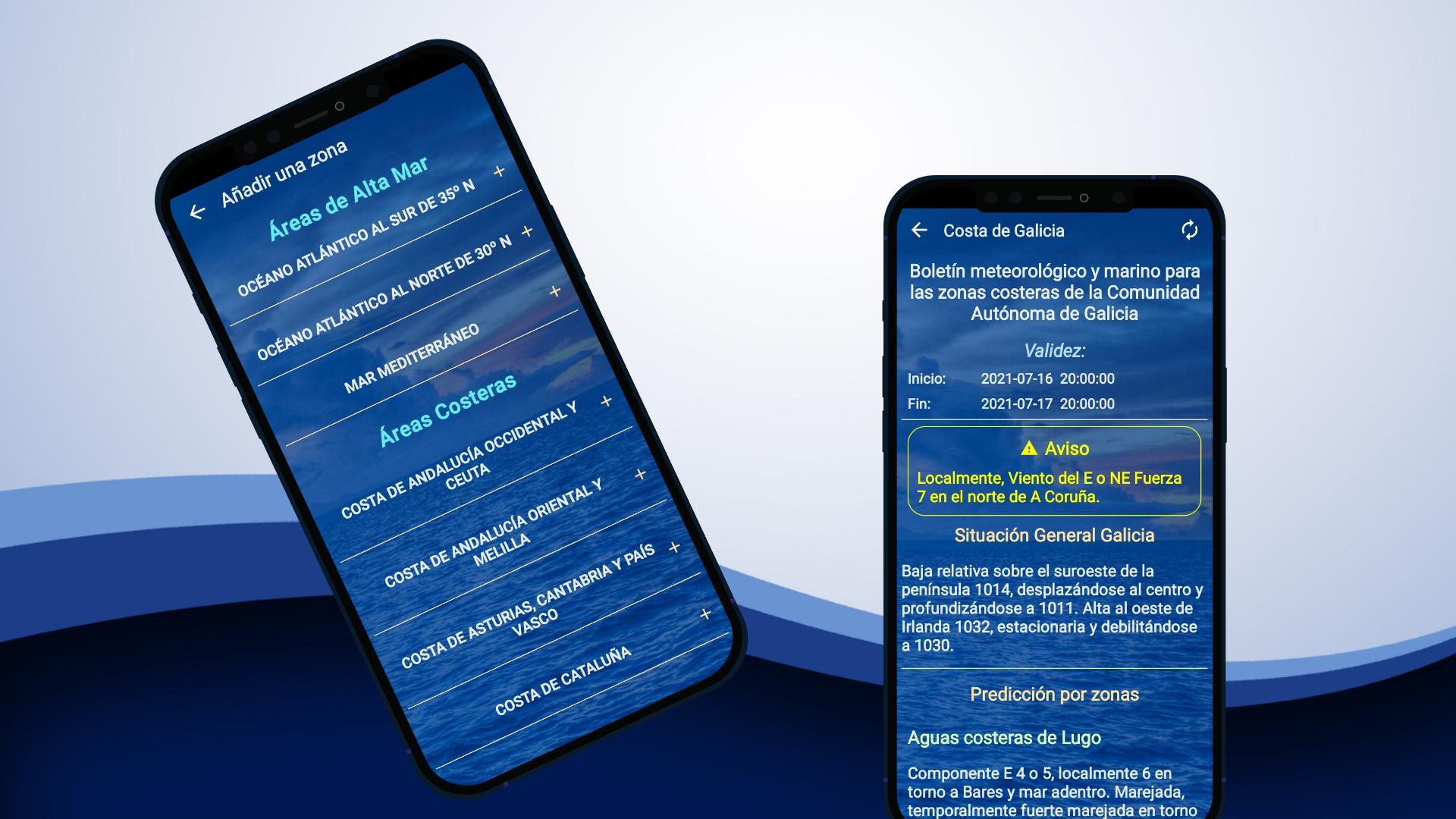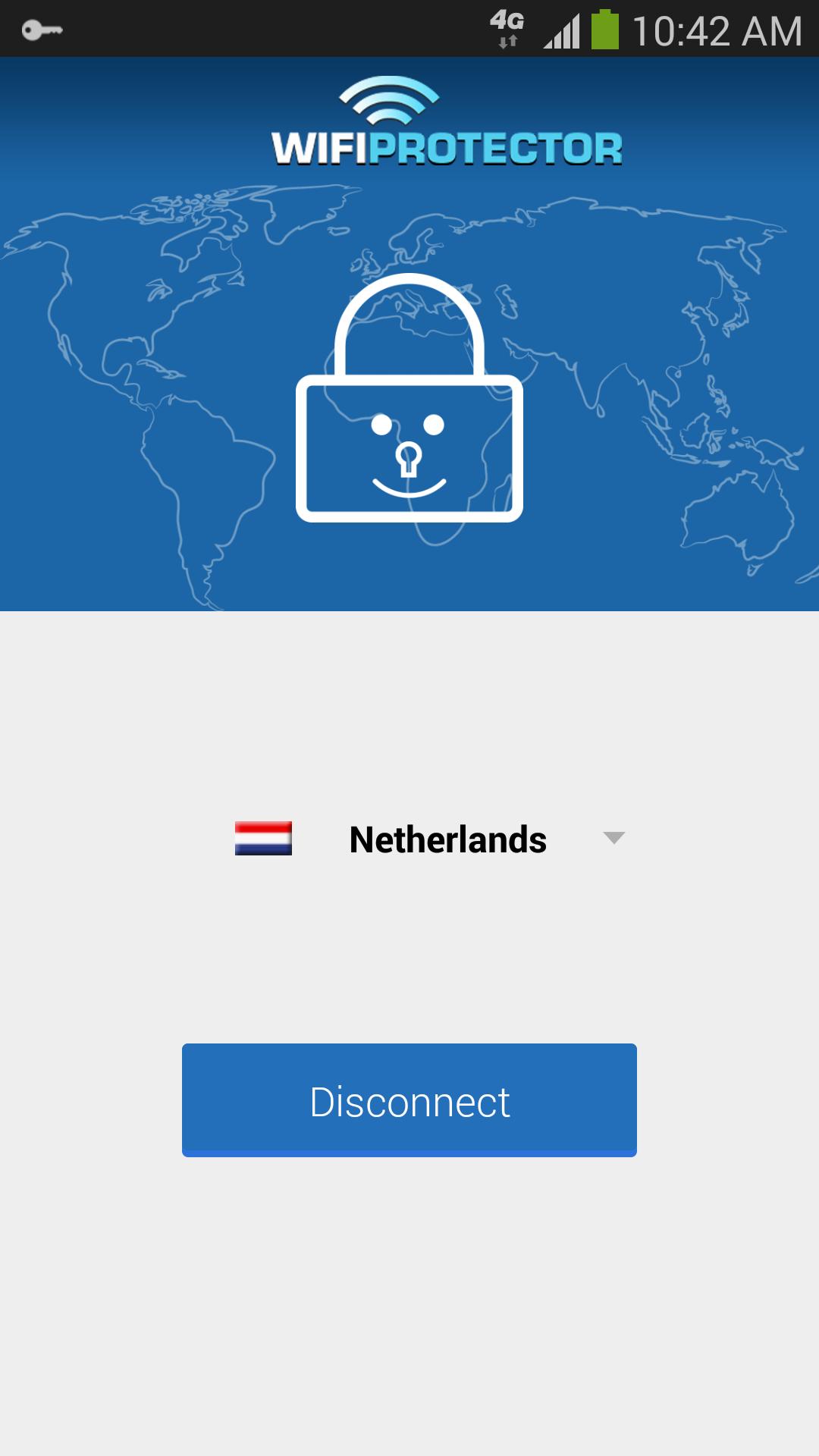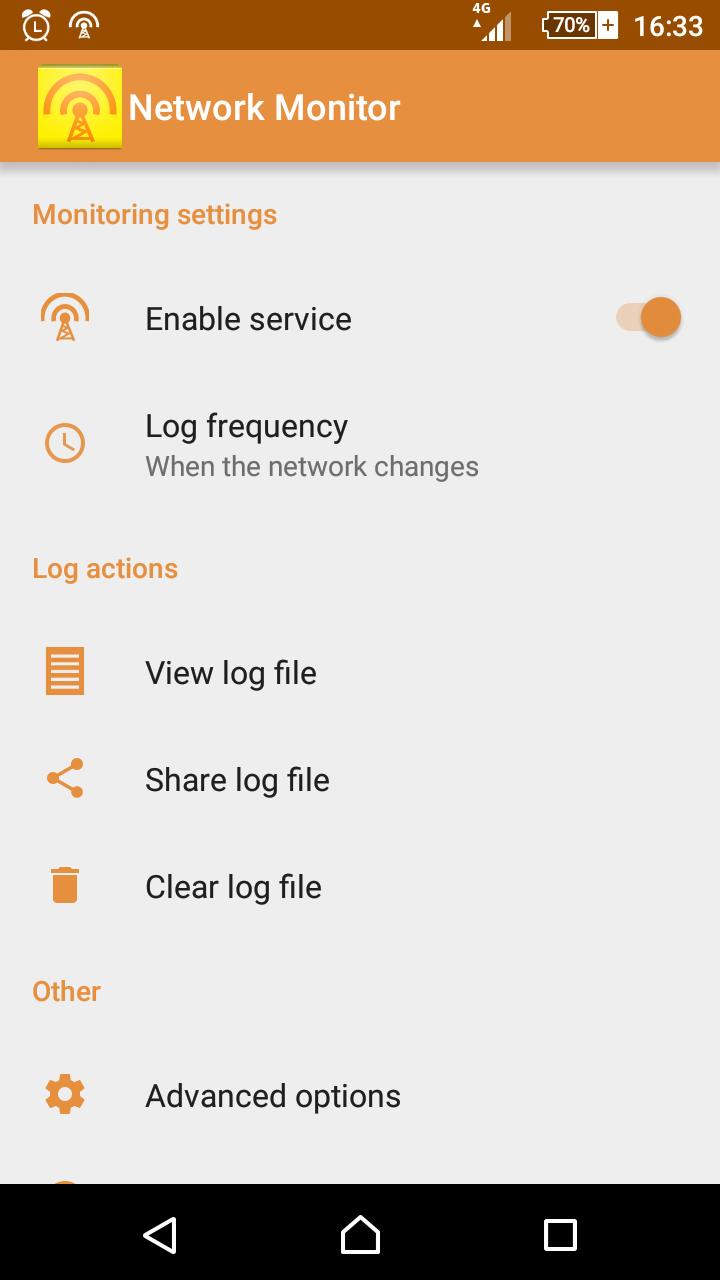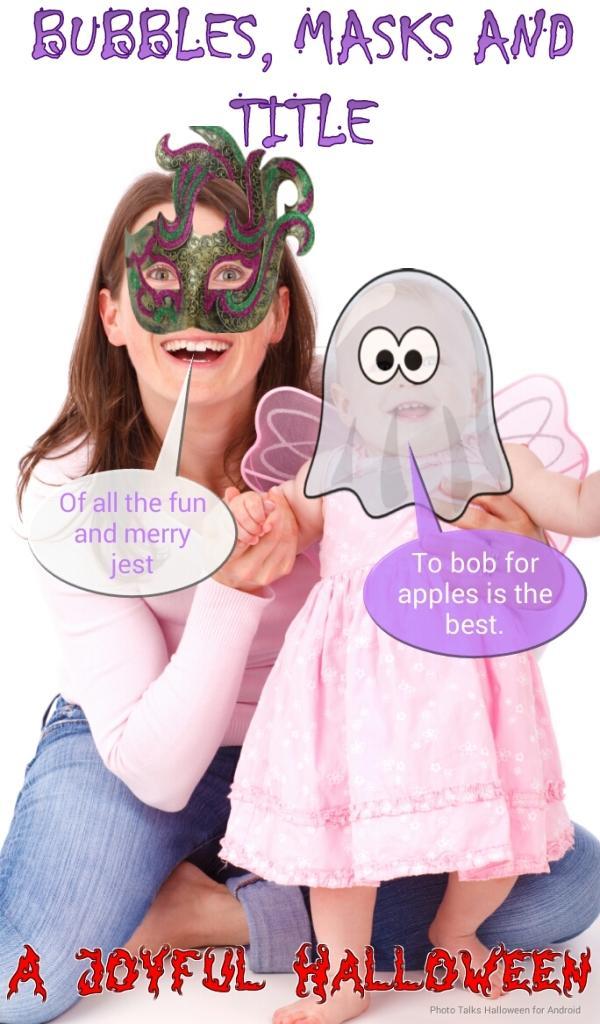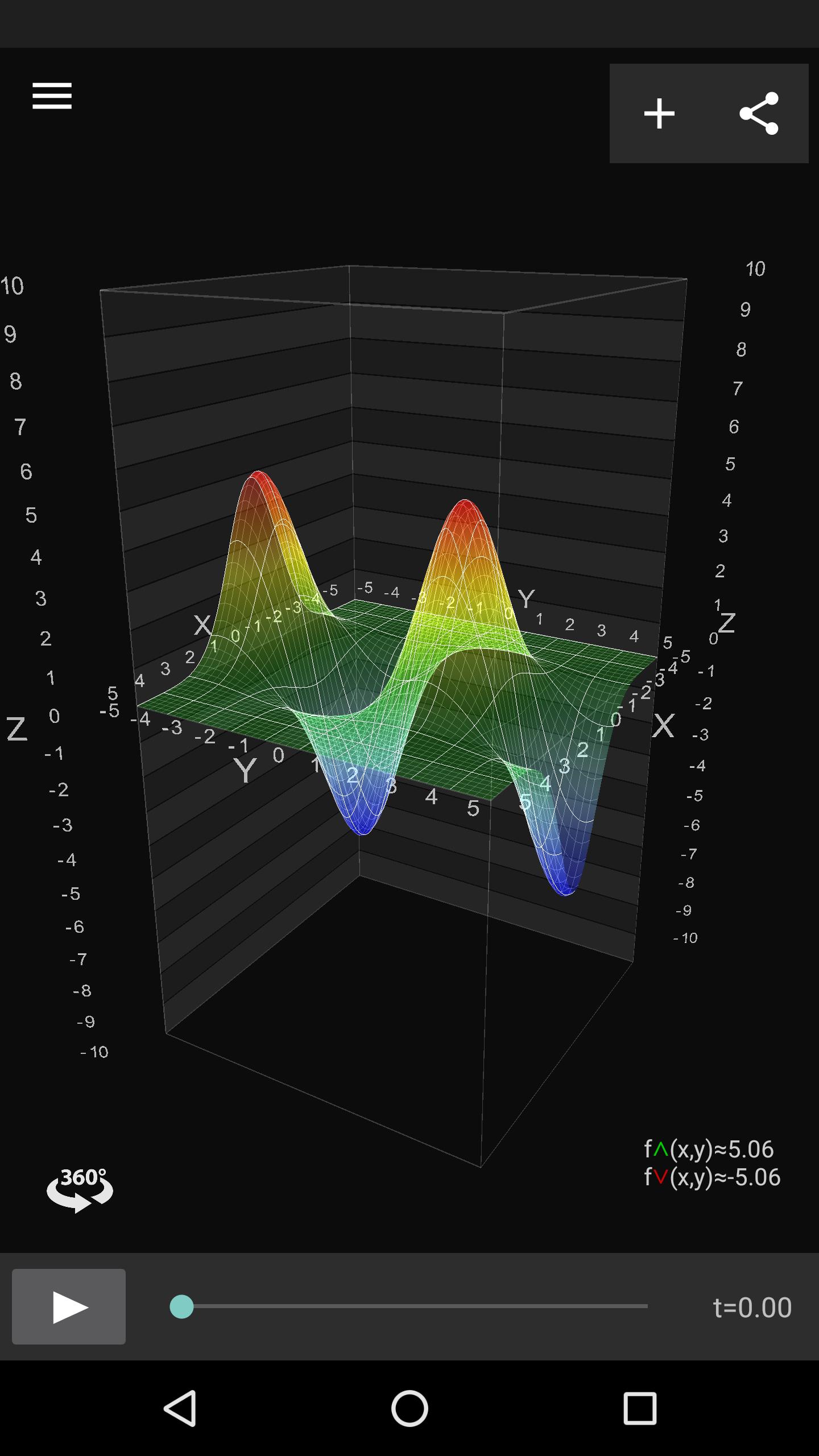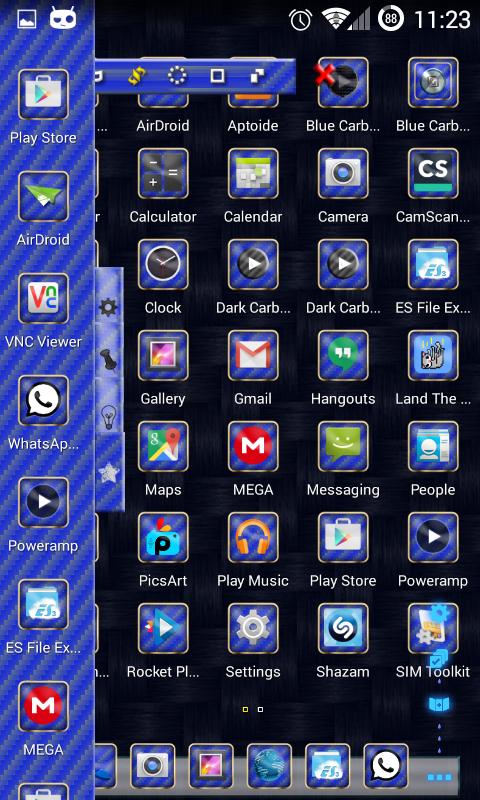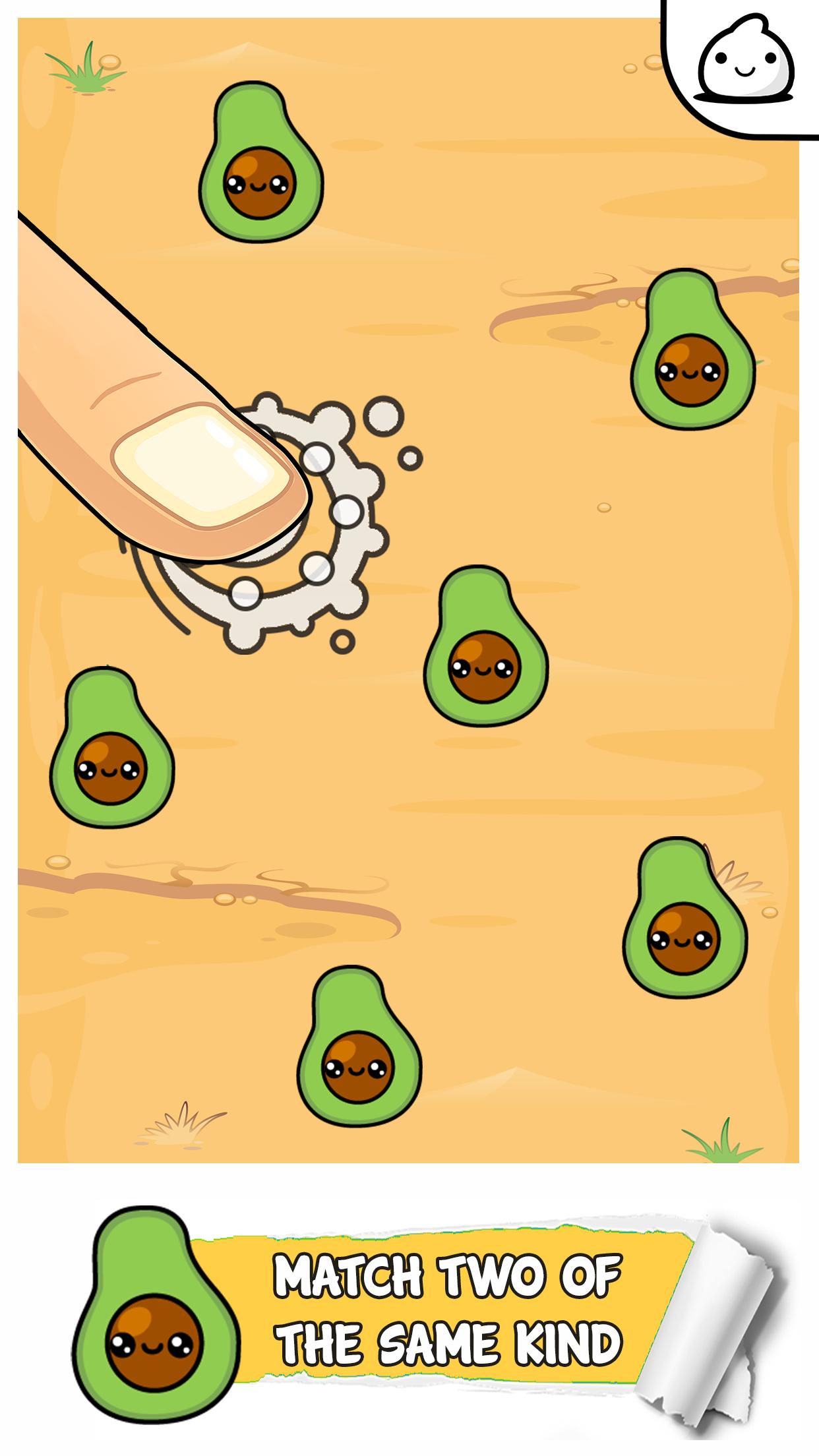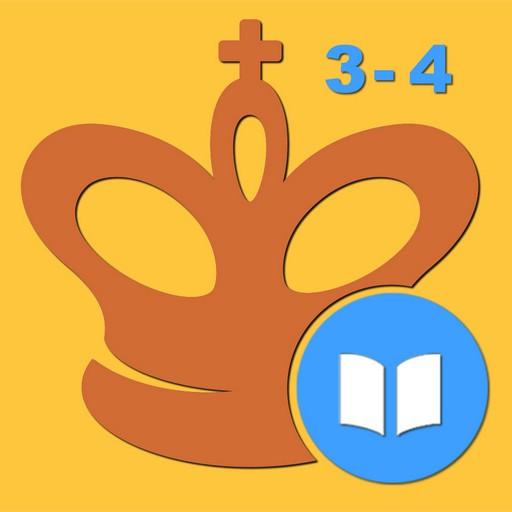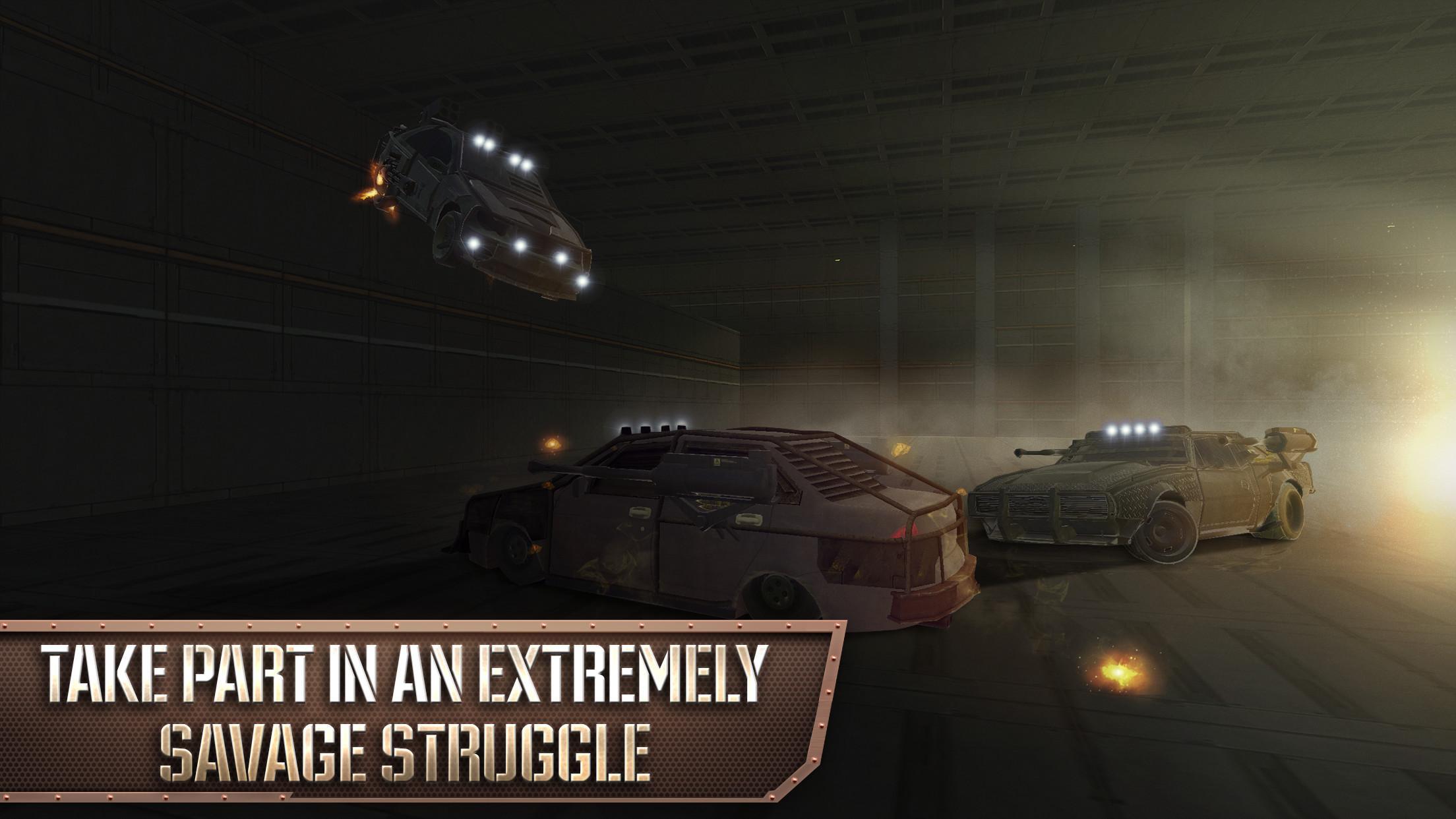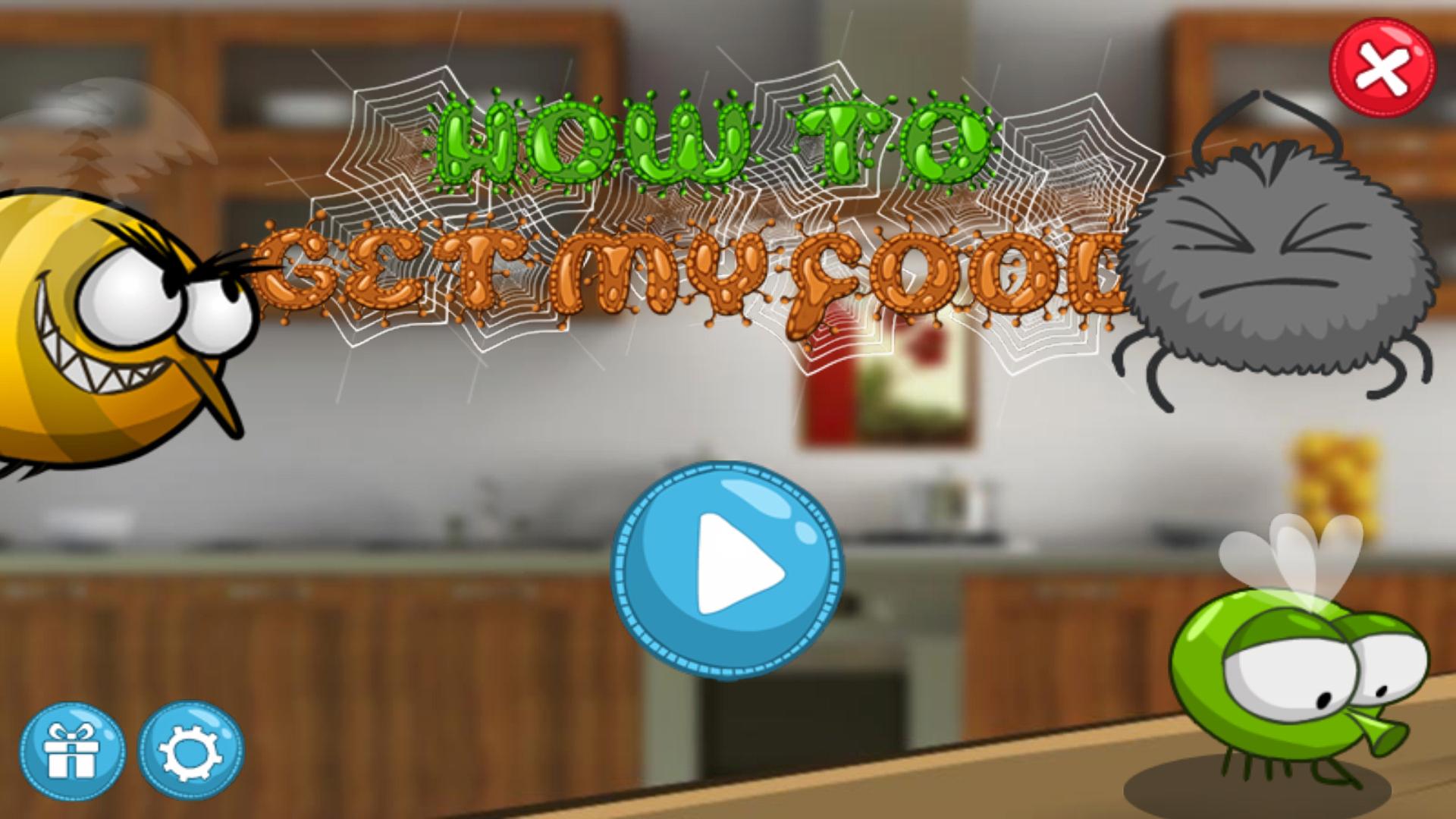Change your Voice with Effects
1.13 November 4, 2025- 7.3
- 1
- 2
- 3
- 4
- 5
KitKat Theme for ssLauncher OR IGINal
Schauen Sie sich auch Themen für Total Launcher von Hawakivi an
http://tinyurl.com/total-launcher
http://tinyurl.com/hawakivi
(Nur Porträtmodus).
Achtung: Wenn Sie ein Problem / Problem mit diesem Thema haben, senden Sie mir bitte eine E -Mail an [email protected].
Siehe Installationsschritte unten:
Getestet auf Samsung Galaxy Note 2
--------- Installationsschritte:
1. Installieren Sie SSLauncher Original:
Kitkat -Thema ist ein Thema für das Original von SSLauncher. Das SSLauncher -Original ist eine kostenpflichtige App eines anderen Entwicklers (Chyk), nicht von mir. Vor allem müssen Sie den SSLauncher -Original zuerst auf Ihrem Gerät installieren lassen. Wenn dies nicht der Fall ist, suchen Sie den Google Play Store und installieren Sie.
2. Installieren Sie das Kitkat -Thema
Erst nachdem SSLauncher Original installiert ist, können Sie das KitKat -Thema installieren. (Download aus Google Play Store).
3.. Starten Sie SSLauncher Original:
Starten Sie das SSLauncher -Original auf Ihrem Gerät und gehen Sie zum Menü, indem Sie die Menümenü mit der Gerätemenü drücken. Wählen Sie "Thema" und dann "Themenpaket anwenden". Wählen Sie dann das Kitkat -Thema. Sie werden aufgefordert, Schriftarten und Bilder zu löschen und "Ja" zu wählen.
4. Machen Sie neue Seiten:
Nach dem Antrag des Themas geben Sie zuerst 8 neue Seiten an.
Um neue Seiten zu erstellen, gehen Sie zum Menü, indem Sie Ihre Gerätemenü -Taste drücken und nach unten scrollen. Tippen Sie auf Taste + Taste
Wählen Sie Deckseite und machen Sie 3 neue Seiten, nennen Sie sie: Home 1, Home 2, Home 3.
Wiederholen Sie den Vorgang, um eine weitere neue Seite zu erstellen. Nennen Sie diesmal die Seite "Anwendungsschublade". Nennen Sie es: Anwendungen.
Wiederholen Sie den Vorgang, um 4 neue Seiten zu erstellen, aber diesmal sind Anwendungsgruppenseiten, nennen Sie sie: Produktivität, sozial, Spaß, Fotografie.
Schließen Sie nach allen Seiten ihre Hintergrundbilder angemessen.
Sie haben jetzt insgesamt 8 Seiten.
5. Wenden Sie ein Layout in einer Seite an:
- Lange drücken Sie den freien Bereich der Seite.
- Wählen Sie Ladevorlage
- Wählen Sie Deckseite
- Layouts festlegen, die den Seiten entsprechen:
Vorlage 1 ---- bis ---- Seite Zuhause 1
Vorlage 2 ---- bis ---- Seite Home 2
Vorlage 3 ---- bis ---- Seite Home 3
- Wenn Sie aufgefordert werden, das Layout in die Seitenbreite anzupassen, wählen Sie "Ja". Es liegt daran, dass Android -Geräte in so vielen Bildschirmgrößen variieren.
6. Tippen Sie auf die Widgets, um sie automatisch zu laden. Wenn auf diese Weise nicht funktioniert, versuchen Sie, sie manuell im Google Play Store zu installieren:
Wetter -Widget: Auge am Himmel von Tim Clark
Kalendat -Widget: Kein Rüschenkalender von FlatSix
(Bitte beachten Sie, dass das Widget auf Screenshots zu ihren jeweiligen Entwicklern gehört. Nicht ich. Sie müssen sie möglicherweise separat aus dem Google Play Store herunterladen und installieren und alle Widgets -Einstellungen verweisen.)
7. Schließen Sie den Bildschirm schließlich ein, um eine versehentliche Layouteinstellung zu vermeiden:
Gehen Sie zum Menü, indem Sie Ihre Gerätemenü -Taste drücken, und tippen Sie auf dem linken Boden auf das Sperrsymbol.
ERLEDIGT
Wenn Sie dies immer noch nicht klar finden, möchten Sie möglicherweise die offizielle SSLauncher -Originalseite überprüfen. Sie bieten dort auch das allgemeine Tutorial an.
http://chyk-s.blogspot.kr/
---------------------
(Danke an Chyk - SSLauncher -Entwickler)